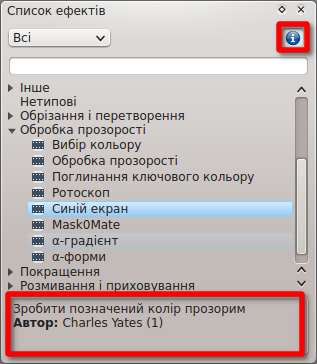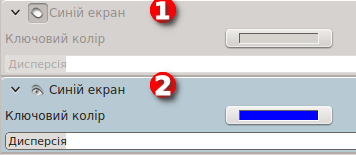Kdenlive/Підручник/Ефекти
Ефекти
Ефектами у Kdenlive можна скористатися для внесення змін до властивостей звукових та відеоданих початкового матеріалу.
Додавати до ефекти до кліпів можна вибором їх на вкладці Ефекти з наступним перетягуванням пункту ефекту на монтажний стіл. Також можна позначити кліп на монтажному столі і вибрати пункт з меню «Монтажний стіл» або пункту з контекстного меню кліпу на монтажному столі. Докладніше про це у розділі щодо ефектів підручника початкового рівня.
Переглянути і змінити параметри ефектів, які застосовуються до певного кліпу можна за допомогою вкладки «Властивості», яку буде показано, якщо відповідний кліп позначено на монтажному столі.
Ви також можете застосовувати ефекти до усієї доріжки. Досягти цього можна перетягуванням пункту ефекту з вкладки «Ефекти» на заголовок доріжки. Ви також можете клацнути на заголовку доріжки і вибрати пункт у меню «Монтажний стіл» . Доріжки, до яких було додано ефекти у такий спосіб, буде позначено піктограмою із золотою зіркою на заголовку.

Вкладка «Ефекти»
Зробити вкладку «Ефекти» видимою можна за допомогою меню ().
Щоб додати ефект до кліпу, просто перетягніть його пункт з вкладки Ефекти на кліп на монтажному столі.
Вкладка «Властивості» та її меню
Вкладка «Властивості»
На вкладці «Властивості» буде показано параметри ефектів поточного позначеного кліпу (Рис. 3) або параметри поточного позначеного переходу (Рис. 4), залежно від того, що позначено — кліп чи перехід.
 |
 |
Натисніть піктограму ока на 2, щоб тимчасово вимкнутим ефект і перемкнути кнопку до стану, показаного на 1. Натисніть піктограму порожнього ока, показану на 1, щоб знову увімкнути вимкнений ефект і перемкнути кнопку до стану, показаного на 2.
Щоб вилучити ефект з кліпу, натисніть кнопку з номером 3 на наведеному нижче рисунку. За допомогою кнопки зі стрілкою (1) можна згорнути панель ефекту на вкладці «Властивості». За допомогою кнопки з номером 2 можна відкрити меню ефекту на вкладці «Властивості».
Скинути ефект
Цей пункт надає змогу скинути усі параметри ефекту до типових значень.
Зберегти ефект
Цей пункт надає вам змогу зберегти поточний ефект та усі його параметри. Пункт збереженого ефекту буде показано у списку ефектів, категорія «Нетипові».
Створити групу
Цей пункт створює групу ефектів. Група ефектів — об'єкт, у якому можна розмістити декілька ефектів. Далі, ви можете зберегти групу ефектів — відповідний пункт з'явиться у списку ефектів, розділ «Нетипові». Пізніше ви можете застосувати усю групу ефектів до інших частин монтажного столу.
Щоб додати ефекти до групи, спочатку додайте відповідний ефект до кліпу. Далі, перетягніть пункт ефекту і скиньте його на пункт «Група ефектів» на вкладці «Властивості».
Створити ділянку
Нове у версіях >=0.9.3
За допомогою пункту «Створити область» користувач може застосувати ефект лише до частини кліпу. Це, насправді, дуже потужний інструмент, але його потенціал розкрито ще не повністю.
На базовому рівні, ви додаєте ефект до кліпу, наприклад, ефект «Сепія», далі ви переходите до меню ефекту і вибираєте пункт «Створити область». У відповідь буде відкрити діалогове вікно вибору файла.
У цьому діалоговому вікні вам слід вказати кліп MLT із альфа-прозорістю. Тут Kdenlive готова не на 100%, оскільки існує багато способів створення таких кліпів, наприклад за допомогою порогового фільтра або ротоскопії. Для початку, ви, скажімо, можете відкрити будь-яке зображення із прозорими ділянками або кліп титрів, створений у Kdenlive. Далі, ефект «Сепія» буде застосовано лише до непрозорих ділянок цього кліпу «області».
Використання у ефектах ключових кадрів
У багатьох ефектах використовується поняття «ключовий кадр». Ключові кадри — це визначені користувачем позиції у кліпі, де має розпочинатися, завершуватися чи змінюватися ефект. Ви можете встановити різні параметри ефекту на певних ключових кадрах, а Kdenlive поступово змінюватиме параметри між цими ключовими кадрами. По суті, програма виконуватиме певну інтерполяцію між такими ключовими кадрами.
Приклад використання ключових кадрів для коригування ефекту RGB можна знайти у розділі щодо ефектів підручника початкового рівня.
Позиціювання за активним кадром
На деяких елементах керування ключовими кадрами є кнопка переходу до активного кадру ![]() (її позначено цифрою 1 на знімку вікна «A» нижче). Якщо кнопка переходу до активного кадру перебуває у натиснутому стані, і ви натиснете пункт кадру у списку ключових кадрів, Kdenlive прокрутить позицію перегляду у вікні попереднього перегляду до відповідного ключового кадру. У нашому прикладі ми позначили ключовий кадр 9:20 на «A», позначка позиції у кліпі (у червоній рамці) показує розташування ключового кадру. Після натискання ключового кадру у позиції 10:00 на знімку «B» показано пересування позиції у кліпі.
(її позначено цифрою 1 на знімку вікна «A» нижче). Якщо кнопка переходу до активного кадру перебуває у натиснутому стані, і ви натиснете пункт кадру у списку ключових кадрів, Kdenlive прокрутить позицію перегляду у вікні попереднього перегляду до відповідного ключового кадру. У нашому прикладі ми позначили ключовий кадр 9:20 на «A», позначка позиції у кліпі (у червоній рамці) показує розташування ключового кадру. Після натискання ключового кадру у позиції 10:00 на знімку «B» показано пересування позиції у кліпі.

Демонстрації ефектів
Нижче наведено три відео з YouTube з демонстрацією декількох відеоефектів, якими можна скористатися у Kdenlive (субтитри іспанською):
Ще одне відео з YouTube (з субтитрами англійською):
Див. також список відтворення YouTube, створений Franz M.P.
Категорії ефектів
Див. також Ефекти і переходи. там наведено список ефектів і переходів за абеткою.
Ефекти поділено на такі категорії:
- Обробка прозорості
- Аналіз і дані
- Художні ефекти
- Звук
- Звукові канали
- Виправлення звуку
- Розмивання і приховування
- Колір
- Виправлення кольору
- Обрізання і перетворення
- Нетипові
- Викривлення
- Покращення
- Зміна кольорів
- Інше
- Рух
Доступні ефекти визначаються за допомогою файлів .xml, які зберігаються у $KDEDIR/share/kde4/apps/kdenlive/effects (наприклад, /usr/share/kde4/apps/kdenlive/effects).
Або у /usr/share/kdenlive/effects для версії 15.n і новіших.
У цих файлах .xml містяться типові значення параметрів ефектів. Отже, якщо вам не подобаються типові значення параметрів у Kdenlive, ви можете змінити їх безпосереднім редагуванням цих файлів .xml.
Поширені питання та відповіді на них
П: Як здублювати ефект, щоб скористатися тими самими параметрами для іншого фрагмента відео?
A: Виберіть ефект на монтажному столі. На вкладці «Властивості» виберіть (з меню вкладки «Властивості»). Після цього пункт ефекту з відповідними параметрами буде додано до розділу панелі Список ефектів.
В: Інший варіант розв’язання: позначте фрагмент з ефектом на монтажному столі, виберіть пункт у контекстному меню, потім клацніть правою у позиції нового застосування цього ефекту і виберіть у контекстному меню пункт замість простого .
П: Як застосувати ефект одночасно до декількох (або всіх) кліпів?
В: Ви можете позначити декілька кліпів за допомогою Shift+перетягування (лівою кнопкою миші). Потім клацнути правою кнопкою миші на позначеному і згрупувати кліпи (або просто натиснути комбінацію клавіш Ctrl+G).